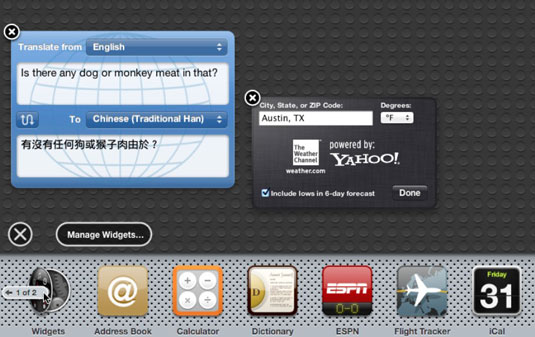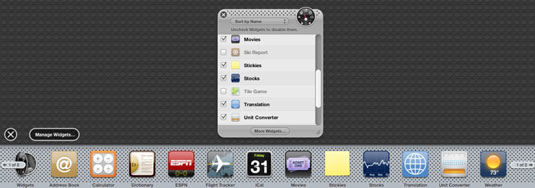, mac os x løve instrumentbræt giver et sejt sæt, widgets, apple og’ navn for mini - applikationer, som lever i instrumentbrættet lag.ser du, instrumentbræt overtager din skærm, når de påberåber sig det ved at klikke på instrumentbrættet og’ s dock ikon eller presning sit tastatur genvej: f4 på nyere mac tastatur eller f.12 (eller i + e12) på næsten alle mac tastatur.nogle af dens misligholdelse widgets omfatter regnemaskine, vejrforhold, verdens ur, og kalender.,,, widgets, er små, enkelt funktion ansøgninger, som kun arbejder under instrumentbrættet.nogle widgets tale med ansøgninger om din harddisk, såsom adressebog og målsætninger.andre widgets indsamle oplysninger til dem via internettet. følgende tips kan hjælpe dig arbejde med widgets:,,,,, hver gang man anvende instrumentbræt, widgets, der er åbne for sidste gang, du brugte den, vil være på din skærm.,,,,, at lukke et åbent dims, klik den indesluttede x i den øverste venstre hjørne.hvis du ikke ’ t en x, tryk på den mulighed, centrale og flytte markøren over den dims, og du vil.,,,,, at konfigurere mest widgets:, flyt din markør i nederste højre hjørne af en dims, og klik på den lille, - - in-a-circle ud.den dims, så vender rundt, så du kan se dens bagdel, hvor konfiguration muligheder er bosat.når du er færdig med konfigureringen af en dims, klik den gjort knap, som sædvanligvis er (men ikke altid) i nederste højre hjørne, så vender den dims igen. ikke alle widgets kan konfigureres.for eksempel, de aldrig og lommeregner widgets har ingen muligheder for at få.hvis en lille, - - in-a-circle er ’ t ud, når du svæver over den nederste højre hjørne af en dims med din markør (eller svævede, mens presserende mulighed centrale), så den dims har ingen muligheder for at forme.,,,,, adgang til widgets andre end de fire på skærmen af misligholdelse, klik den åbne knap (de store omgivet plus tegn) at indlede den dims bar.,,,,,, til at åbne en dims vindue, klik widget.,,,,,, at flere widgets, klik på den lille pile på venstre og højre side af den dims bar.,,,, at flytte en dims rundt på din skærm, klik næsten overalt på den dims og derefter trække det til det relevante sted.,,,,, at afslutte den dims bar, tryk x-in-a-circle vises på venstre side af forvalte widgets knap -da den dims baren er åben.,,,,,, forvalte deres widgets, klik den forvalte widgets knap over den dims bar på venstre side, du kan styre widgets kun, hvis den dims baren er åben. - på bunden af den dims manager vindue er en knap 6 mere widgets.at det starter din webbrowser og viser yderligere widgets du kan downloade fra apple websted.,,,,, at uninstall tredjeparts dims, du vil ikke længere blot åbne widget manager og klik på den røde minus ved dens navn.din mac høfligt, spørger, om du ønsker at flytte denne dims til affald.du gør.,,, og endelig at lukke dit instrumentbræt, enten på den samme nøgle dig presset til at åbne instrumentbræt (f4 på nyere mac tastaturer, eller f.12 eller i + e12 næsten ethvert mac tastatur) eller på ethvert punkt på jeres bro.,,